MKV till MOV: 8 sätt att konvertera video till MOV utan begränsning
Bland följande 8 metoder för att konvertera MKV till MOV kan du välja den bästa:
- AnyRec Video Converter: Exportera högkvalitativa MOV-videor snabbt.
- VLC: Spela och konvertera MKV till MOV utan anpassade inställningar.
- FFmpeg: Komplext kommando för att konvertera videor med redigeringsverktyg.
- Konvertering: Konvertera ett parti MKV till MOV utan irriterande annonser.
- CloudConvert: Även med e-böcker, dokument och mer.
- ZamZar: Enkelt online sätt att konvertera MKV till MKV inom 50MB.
- FreeConvert: Stöd 60+ format för att konvertera med enkel länkdelning.
100% Säker
100% Säker

MKV-format är bra på att spara högkvalitativa filmer, men det stöds inte av många plattformar. Som Apple-användare kanske du tänker på konvertera MKV till MOV format för bättre och enklare uppspelning. Det finns så många verktyg för dig, men hur bibehåller man den ursprungliga kvaliteten på MKV-filmer? Se det här inlägget nu, som rekommenderar 8 testade verktyg som ger kvalitetskonvertering för att ändra MKV till MOV. Lär känna dem i det följande.
Guidelista
Enkelt sätt att konvertera MKV till MOV för Apple-enheter Hur man använder VLC för att konvertera MKV till MOV Hur man konverterar MKV till MOV via FFmpeg 5 online sätt att ändra MKV till MOV-videor FAQsHur man konverterar MKV till MOV för Apple-enheter med hög kvalitet
AnyRec Video Converter är pålitlig MKV till MOV-videoomvandlare för Windows- och Mac-användare. Egentligen täcker det mer än tusen format för att uppfylla alla dina krav. Den använder en avancerad algoritm som förbättrar kvaliteten under och efter konverteringen. Dessutom, om du vill förvandla dina MKV-videor till attraktiva, kan du dra nytta av dess inbyggda redigerare för att förbättra det övergripande visuella, lägga till videoeffekter och mer. Denna gratis MKV till MOV-omvandlare har allt du behöver för att konvertera, redigera och förbättra videor.

Ge förinställda inställningar för att konvertera MKV till MOV för olika Apple-enheter.
En blixtsnabb omvandlare som låter dig konvertera MKV-filmfiler snabbt.
Kommer inte att offra den ursprungliga höga kvaliteten efter konverteringsprocessen med AI-teknik.
Gör att du kan ändra upplösning, bildhastighet, kvalitet och andra parametrar.
100% Säker
100% Säker
Steg 1.När du väl kommer in i AnyRec Video Converter startskärmen, lägg till din MKV-fil genom att använda knappen "Lägg till filer" eller dra den in i programmet.
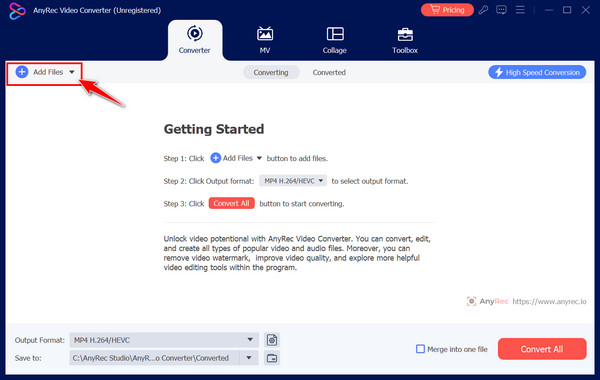
Steg 2.Bestäm utdataformatet under rullgardinsmenyn "Format"; gå direkt till avsnittet "Video" och leta upp "MOV"-formatet. Du kan också konvertera MOV till WAV.

Steg 3.Även om det redan är inställt med profilinställningar, kan du ändra det själv genom att klicka på knappen "Anpassad profil". Klicka på knappen "Skapa ny" för att tillämpa dessa ändringar.
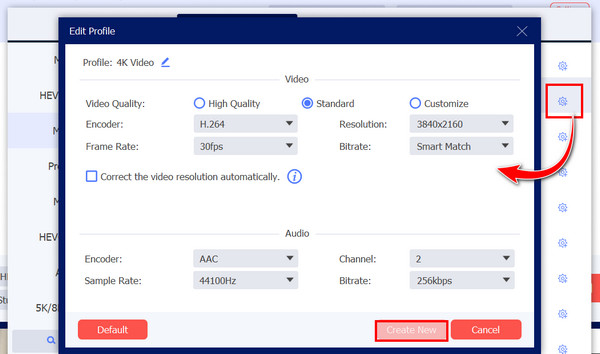
Steg 4.Avsluta MKV till MOV-processen genom att välja ett filnamn och plats för din konverterade fil, klicka sedan på knappen "Konvertera alla" för att spara den till dina lokala filer.
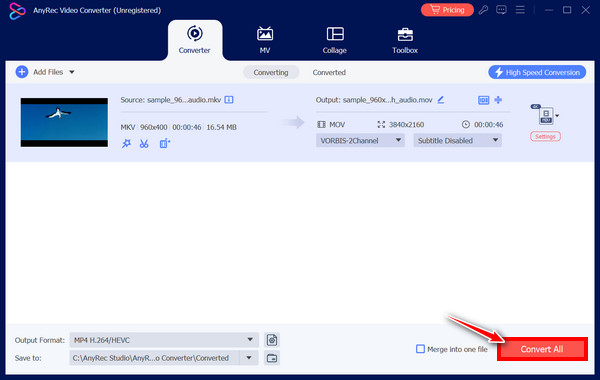
100% Säker
100% Säker
Hur man använder VLC för att konvertera MKV till MOV
Det underbara med den berömda VLC:n är att det är ett pålitligt program för att spela, redigera, trimning, och konvertera MKV till MOV-videor! Det råder ingen tvekan om att det är kompatibelt med spelformat som MP4, MOV, AVI och mer, vilket hjälper till att enkelt konvertera MKV till MOV. Även om det ofta felar slumpmässigt på din sida efter att ha tagit emot uppdateringar, kan du fortfarande använda det.
Steg 1.Klicka på alternativet "Konvertera/Spara" från fliken "Media" efter att ha startat VLC. Klicka sedan på knappen "Lägg till" i fönstret "Öppna media" för att ladda upp din MKV-fil och klicka sedan på knappen "Konvertera/Spara".
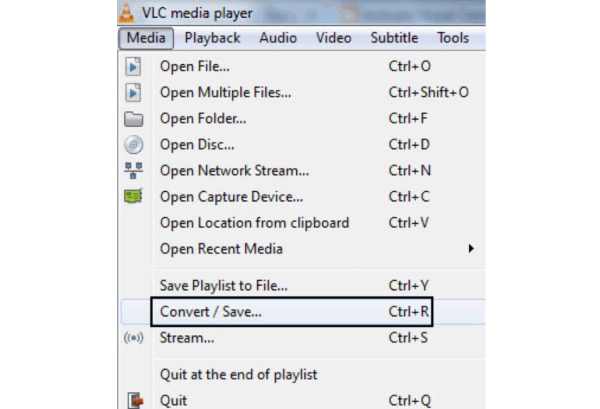
Steg 2.Inuti "Konvertera"-fönstret väljer du "MOV"-formatet i rullgardinsmenyn "Profil". Välj sedan en sökväg till din fil i menyn "Destinationsfil". Gå till "Start"-knappen för att konvertera MKV till MOV med VLC.
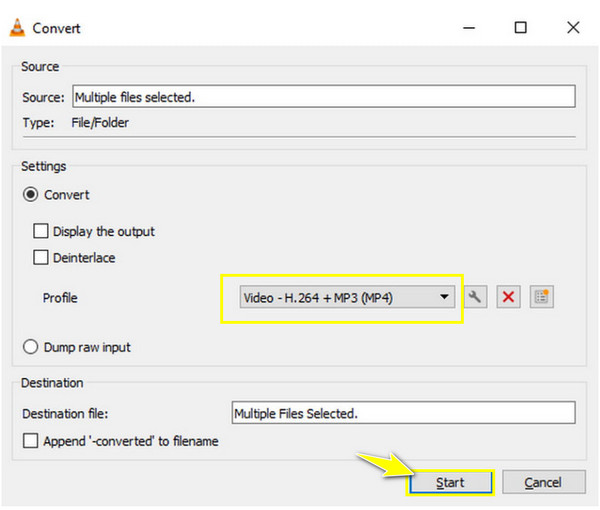
Hur man konverterar MKV till MOV via FFmpeg
Steg 1.På din Mac-dator, navigera till det längsta högra hörnet för att ange "terminal", klicka sedan på den. Efter det anger du kommandoraden:
/bin/bash -c "$(curl -fsSL NEDLADDNINGSwebbplats)"
Steg 2.När HomeBrew har installerats, mata in kommandoraden för att få FFmpeg på Mac: brew install ffmpeg.
Steg 3.Nu, när kommandotolksfönstret öppnas, skriv in en av dessa kommandorader för att konvertera MKV till MOV:
- ffmpeg -hide_banner -y -i input.mkv -c:v copy -c:a copy remux_output.mov
- ffmpeg -hide_banner -y -i input.mkv -c:v prores -c:a copy transcode_output.mov
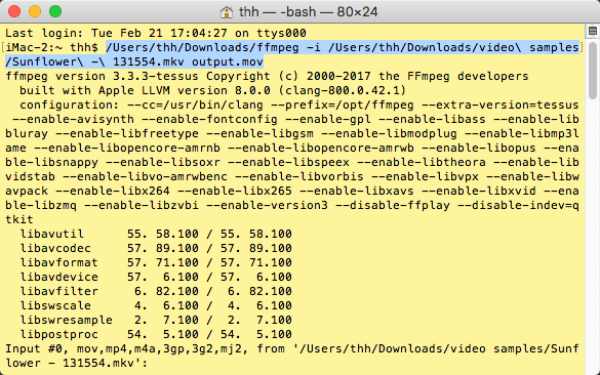
5 online sätt att ändra MKV till MOV-videor
Inget slår en onlinelösning för att konvertera filer, eftersom den inte kräver någon installation och erbjuder enkel åtkomst via webbläsare. Kolla därför in de fem rekommendationerna för att konvertera MKV till MOV-alternativ.
1. Konvertering
Utför snabbt MKV till MOV-konverteringsprocessen med Convertio. Detta onlineverktyg ger inga popup-reklam som kan irritera dig under operationen. Dessutom kan flera filer batchkonverteras samtidigt med dess batchkonverterare, vilket stöder alla typer utan att påverka kvaliteten.
Steg 1.Börja med att klicka på knappen "Välj filer" på Convertio-sidan för att ladda upp din MKV-fil. Välj sedan "MOV" under menylistan "Format".
Steg 2.Du kan redigera videoinställningarna genom att klicka på knappen "Inställningar". Klicka slutligen på knappen "Konvertera" för att starta MKV till MOV-konvertering.
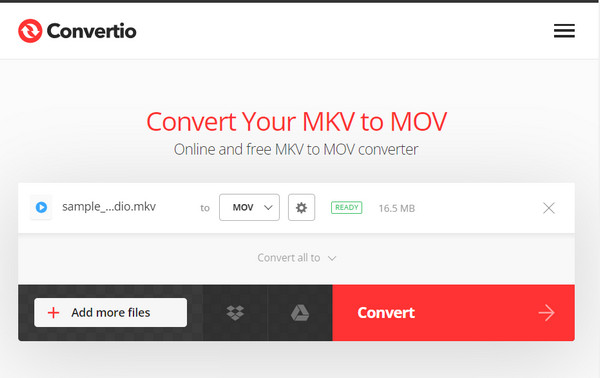
2. CloudConvert
CloudConvert är en webbaserad MKV till MOV-omvandlare som effektivt konverterar många filer till olika format. Den stöder video, ljud, dokument, e-böcker och mer förutom MKV-filer. Dessutom har den redigeringsfunktioner som gör att du kan anpassa din fil.
Steg 1.På CloudConvert-sidan klickar du på "Välj fil" för att öppna din MKV-fil. Hitta sedan "MOV" i området "Video" under "Format"-menyn.
Steg 2.Funktionen "Inställningar" låter dig valfritt ändra videoinställningar, t.ex TikTok-videostorlek, för mer anpassning. Nu, för att avsluta processen, klicka på knappen "Konvertera".
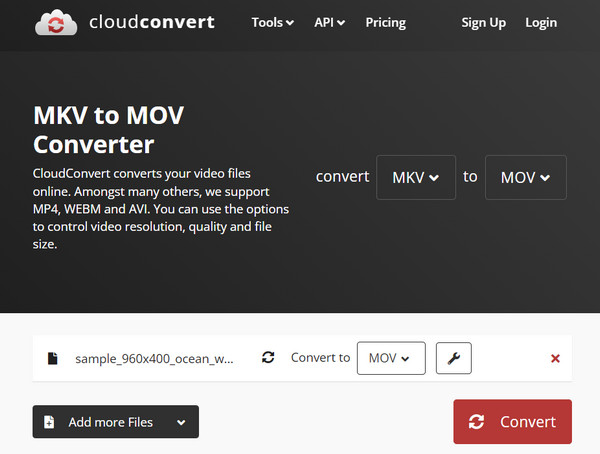
3. Zamzar
Du bör också vara medveten om Zamzar om du letar efter en online MKV till MOV-omvandlare! Med den kan du njuta av att konvertera över tusen olika format med hög kvalitet för video, bild, ljud och mer. Dessutom garanteras säkerhet och skydd för alla dina filer under hela processen.
Steg 1.Sök efter Zamzars ledande sajt. Dra din MKV-fil till sidan efter att ha valt avsnittet "Video Converter".
Steg 2.Leta reda på "MOV" i menylistan "Konvertera till". Slutligen, gå till knappen "Konvertera nu" för att starta MKV till MOV-konverteringsprocessen.
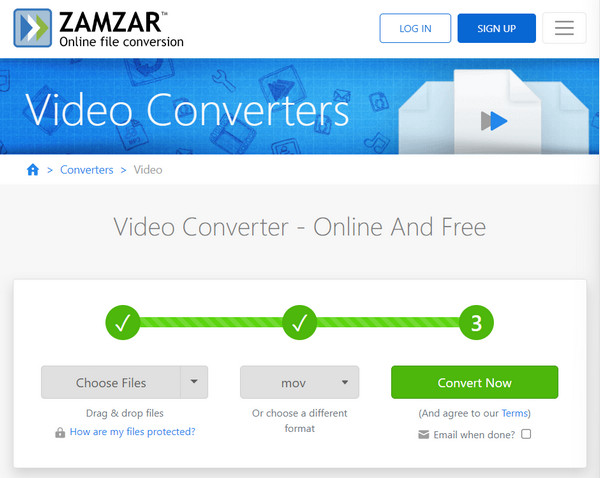
4. FreeConvert
Mer än 60 format stöds av nästa MKV till MOV-omvandlare som heter FreeConvert, som täcker välkända som t.ex. MOV, MP4, WebM, AVI, etc. Förutom att den är helt gratis att använda, låter den dig ladda upp filer från många alternativ, som lagringstjänster, webbadresser, etc. Den omvandlar också filer till en annan med hög kvalitet.
Steg 1.När du går in på FreeConvert-sidan klickar du på knappen "Välj filer" för att lägga in din MKV-fil. Klicka sedan på rullgardinsmenyn "Output" för att ställa in den som "MOV".
Steg 2.För att göra ytterligare ändringar, klicka på knappen "Inställningar" bredvid formatet. Eller så kan du snabbt dirigera till knappen "Konvertera" för att spara din fil.
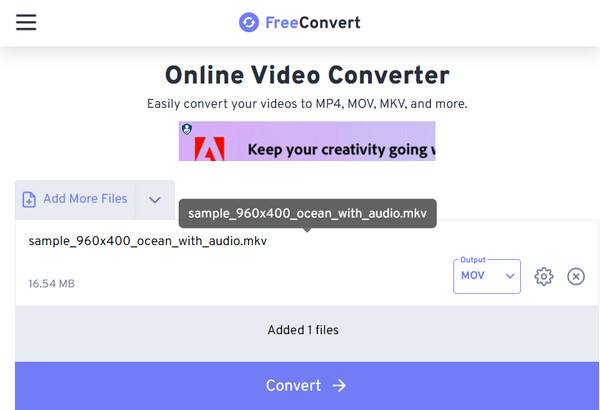
5. FIleZigzag
Trots att FIleZigzag är den senaste MKV till QuickTime MOV-omvandlaren som finns tillgänglig, har den redan gjort ett namn i onlinekonverteringsbranschen. Det ger snabb bearbetningshastighet utan att göra avkall på kvaliteten. Dess användarvänliga gränssnitt gör allt mer tillgängligt, även för de nybörjare.
Steg 1.Dra och släpp din MKV-fil i FIleZigzag-rutan eller använd knappen "Bläddra efter filer". Fortsätt att omvandla MKV till MOV.
Steg 2.Välj sedan "MOV" under de tillgängliga formaten i menyknappen "Välj". För att avsluta proceduren, klicka på knappen "Börja konvertera".
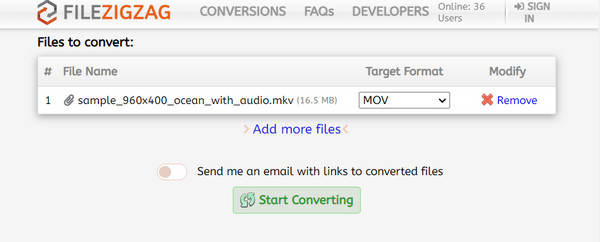
FAQs
-
Är MOV och MKV samma kvalitetsmässigt?
Båda formaten erbjuder bättre videokvalitet. Men om du gillar att spela det på Apple-enheter kan MOV ge dig högkvalitativ video. MKV är ett bättre val om du inte har något emot kompatibiliteten med Apple och prioriterar kvalitet.
-
Vilka mediaspelare stöder uppspelning av MKV-format?
Här är några MKV-spelare: VLC, GOM Player, PowerDVD, Macgo Blu-ray Player, 5KPlayer, RealPlayer, KMPlayer, etc.
-
Vad är den stora skillnaden mellan MOV- och MKV-format?
MOV-filer är mindre än MKV-filer, vilket gör det praktiskt för alla användare som har begränsat lagringsutrymme att använda MOV-filer, särskilt användare av Apple-enheter.
-
Vilket format ska jag använda förutom MOV för att konvertera MKV till QuickTime?
Bortsett från MOV, spelar standard Mac-spelaren QuickTime också MP4-filer och AVI, M4V och andra ljudfiler, som AIFF, AAC, WAV och mer.
-
Kan jag konvertera MKV till MOV på min iPhone?
Ja. Du kan söka onlineverktyg, inklusive de som diskuteras, som CloudConvert, FreeConvertio och mer. Några som nämns är Media.io, VEED.io och fler.
Slutsats
Med hjälp av de föreslagna verktygen skulle konvertering från MKV till MOV vara en så enkel uppgift! Var och en av dem ger dig utmärkt videokvalitet, men om du vill ha fler anpassningar, tveka inte att prova AnyRec Video Converter på Windows och Mac. Den senaste AI-tekniken stöder dess lösningserbjudanden, så du kan garantera att det inte finns några uppoffringar i kvalitet efter den enorma MKV till MOV-konverteringsprocessen, även om det är en batchkonvertering. Du kan också utforska fler funktioner förutom omvandlaren.
100% Säker
100% Säker
